电脑中怎么将图片设置为wps文档的背景
当我们在使用电脑中的wps文档处理文字的时候,一般默认文档背景都是白色,那么是否可以将自己喜欢的图片设置为文档的背景呢?接下来就由小编来告诉大家。
具体如下:
1. 第一步,打开电脑并在桌面找到wps文档图标,双击打开进入主页后,可以看到默认背景为白色。
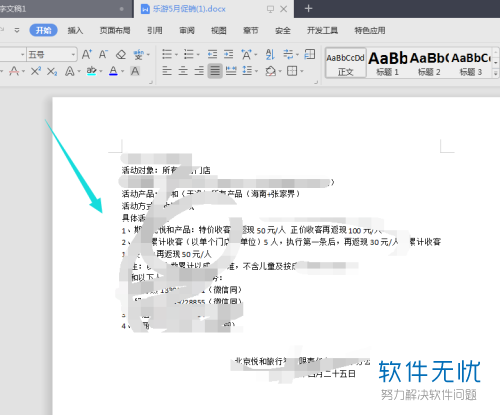
2. 第二步,点击上方菜单栏中的页面布局选项,然后在下方的工具栏中找到背景设置,点击右侧的下拉箭头。
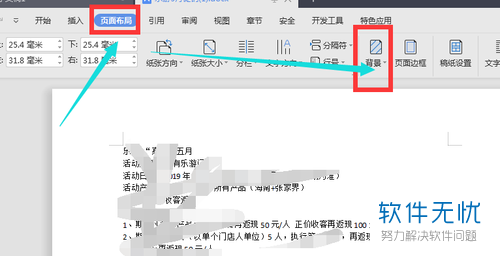
3. 第三步,在下啦菜单中找到图片背景选项,点击打开。
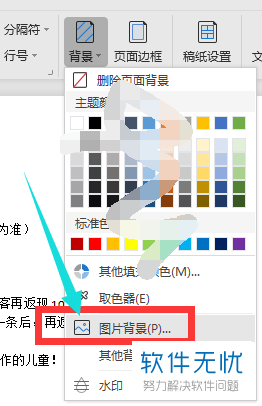
4. 第四步,在打开的填充效果窗口中,点击上方的图片标签,然后点击下方的选择图片按钮。
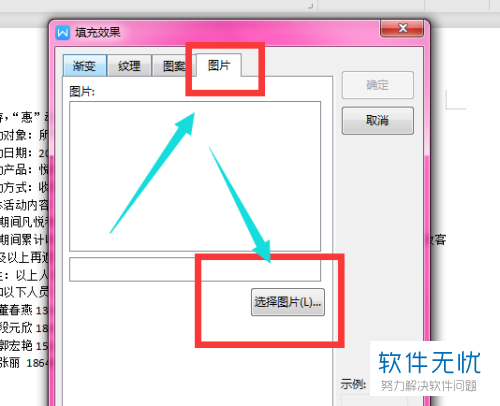
5.第五步,在文件窗口中,找到想要设置为背景的图片,选中后点击右下角的打开按钮。
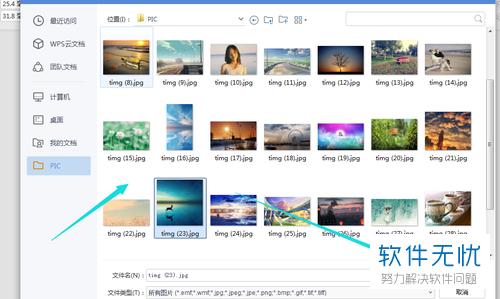
6. 第六步,成功选择图片并回到填充效果窗口后,点击勾选下方的锁定纵横比选项,然后点击右上角的确定按钮。
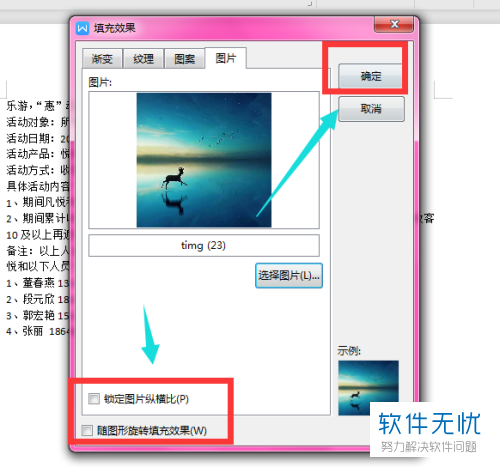
7. 第七步,点击确定后,即可将图片设置为文档背景。
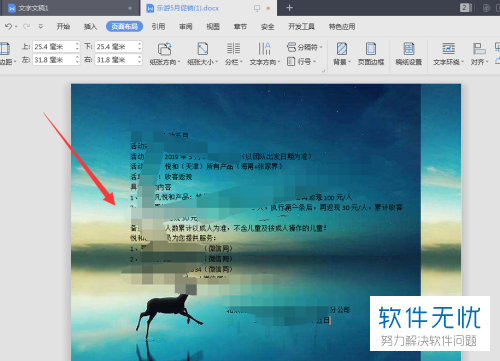
以上就是小编为大家带来的将图片设置为wps文档背景的方法。
分享:
相关推荐
- 【其他】 金山文档创始人是谁 04-18
- 【其他】 金山文档小程序怎么转成word 04-18
- 【其他】 金山文档小程序怎么让所有人可编辑- 04-18
- 【其他】 金山文档小程序怎么导出为文件 04-18
- 【其他】 金山文档里面怎么添加图片 04-18
- 【其他】 金山文档可以语音播放吗 04-18
- 【其他】 金山文档开机自启怎么关 04-18
- 【其他】 surfacepro8和pro9的区别对比 04-18
- 【其他】 金山文档空间满了怎么清理 04-18
- 【其他】 金山文档截屏有记录吗 04-18
本周热门
-
iphone序列号查询官方入口在哪里 2024/04/11
-
输入手机号一键查询快递入口网址大全 2024/04/11
-
oppo云服务平台登录入口 2020/05/18
-
光信号灯不亮是怎么回事 2024/04/15
-
outlook邮箱怎么改密码 2024/01/02
-
苹果官网序列号查询入口 2023/03/04
-
fishbowl鱼缸测试网址 2024/04/15
-
QQ邮箱格式怎么填写 2020/07/21
本月热门
-
iphone序列号查询官方入口在哪里 2024/04/11
-
输入手机号一键查询快递入口网址大全 2024/04/11
-
oppo云服务平台登录入口 2020/05/18
-
fishbowl鱼缸测试网址 2024/04/15
-
outlook邮箱怎么改密码 2024/01/02
-
苹果官网序列号查询入口 2023/03/04
-
光信号灯不亮是怎么回事 2024/04/15
-
学信网密码是什么格式 2020/05/19
-
正负号±怎么打 2024/01/08
-
计算器上各个键的名称及功能介绍大全 2023/02/21












